La conversion de Word en HTML est essentielle pour plusieurs raisons. Premièrement, HTML est le langage standard du Web, permettant une intégration facile des documents dans les sites Web. Deuxièmement, les fichiers HTML sont légers et peuvent être chargés rapidement, améliorant ainsi l'expérience utilisateur.
Enfin, le formatage HTML offre une meilleure compatibilité entre différents appareils et plates-formes, garantissant ainsi un affichage cohérent du contenu. Dans cet article, nous explorerons trois méthodes simples qui peuvent vous aider à convertir des documents Word en HTML sans effort.
Partie 1. Comment convertir DOCX en HTML avec des images intégrées via UPDF ?
La conversion de vos fichiers DOC en HTML ne peut être un jeu d'enfant que si vous utilisez un outil puissant. UPDF, l'un des éditeurs PDF les plus innovants , répond aux besoins d'édition et de conversion de fichiers depuis un certain temps déjà. En quelques étapes simples, vous pouvez facilement convertir vos documents dans n'importe quel format.
Windows • macOS • iOS • Android 100% sécurisé

De plus, vous pouvez également exécuter l'OCR sur les documents numérisés pour vous permettre de les modifier. De plus, si vous travaillez tard le soir, vous pouvez activer le mode sombre de cet outil et convertir facilement des fichiers.
En attendant, vérifiez les étapes ci-dessous pour une bien meilleure compréhension. Ces étapes se présentent sous une forme détaillée et vous aideront dans tout processus de conversion sans accroc :
Étape 1 : Ouvrir le fichier Word avec UPDF
Au début, appuyez deux fois sur l'icône de l'outil UPDF sur votre appareil pour y accéder. Recherchez l'onglet « Fichier » dans le coin supérieur gauche de l'interface UPDF. Cliquez sur cet onglet puis accédez à l'option « Créer ». À ce stade, sélectionnez l'option « À partir de Word (.docx) » et importez votre fichier selon vos besoins. Vous pouvez également glisser-déposer le document Word que vous souhaitez ouvrir dans l'interface UPDF pour l'ouvrir directement.
Étape 2 : Exporter le fichier du PDF au format HTML
Ensuite, le fichier sera automatiquement converti au format PDF. Ensuite, dirigez-vous vers la barre d'outils de droite et appuyez sur le bouton « Exporter un fichier PDF ». Cliquez sur l'option « HTML (.html) » dans la liste étendue. Cliquez ensuite sur le bouton « Exporter » et enregistrez le fichier sur votre bureau en choisissant l'emplacement souhaité.

C'est très simple, n'est-ce pas ? Téléchargez-le et essayez-le dès maintenant !
Windows • macOS • iOS • Android 100% sécurisé
Partie 2. Comment convertir Docx en HTML gratuitement via Microsoft Word ?
Microsoft Word, le logiciel de traitement de texte largement utilisé, propose une méthode simple et gratuite pour convertir DOCX en HTML. Cette conversion est nécessaire car le format HTML assure la compatibilité entre les différentes plateformes et permet une intégration très simple dans les sites Web. Grâce aux fonctionnalités intégrées de Microsoft Word, vous pouvez facilement conserver la mise en forme, les images et d'autres éléments.
Découvrez le processus de conversion simple dans les étapes ci-dessous. Ces étapes vous aideront dans une variété de processus de conversion :
Étape 1 : Ouvrez MS Word à l'aide de votre menu Démarrer, puis ouvrez le fichier requis qui doit être converti en HTML. Après avoir apporté certaines modifications, cliquez sur l'onglet « Fichier » et continuez en appuyant sur l'option « Enregistrer sous ». Parmi les options disponibles, choisissez « Parcourir » et sélectionnez l'emplacement souhaité.
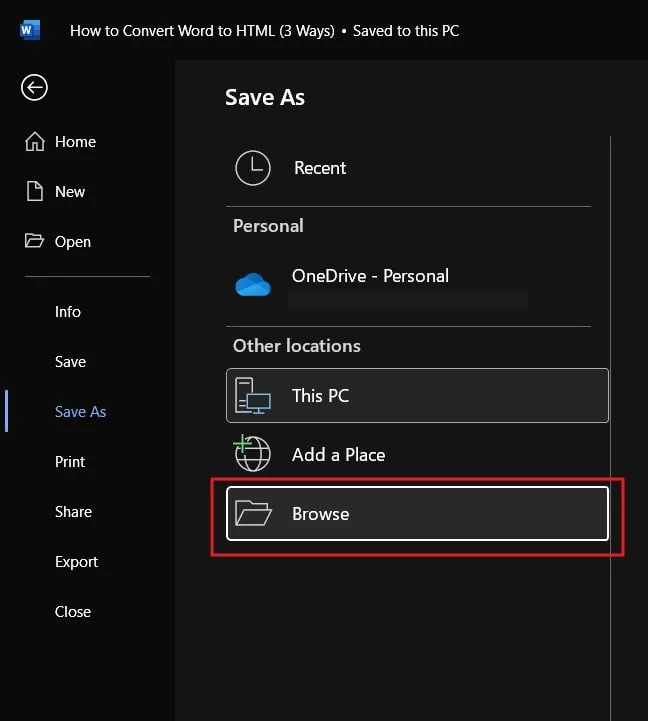
Étape 2 : Ensuite, nommez votre fichier, puis dans le menu déroulant « Enregistrer sous le type », choisissez l'option « Page Web ». Ensuite, cliquez sur le bouton « Enregistrer » pour télécharger le fichier avec succès.
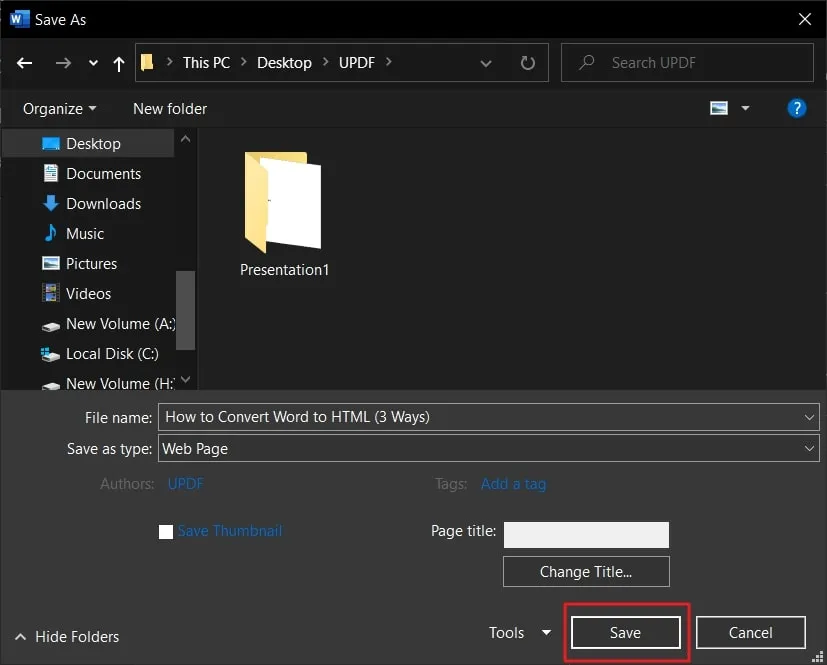
Partie 3. Comment convertir Word en HTML gratuitement en ligne ?
Text Fixer est le moyen le plus simple de convertir votre mot en HTML. Avec cet outil convivial, vous pouvez être quelqu’un d’autre qu’un expert en codage. Saisissez simplement votre texte et personnalisez les options de formatage dans Word avant de convertir votre option. Ensuite, utilisez son outil pour convertir Word en HTML. Il offre également des fonctionnalités supplémentaires telles que la conversion groupée pour plusieurs textes et une sortie adaptée aux mobiles. Dites adieu aux tracas liés au codage manuel du HTML. Dirigez-vous vers les étapes indiquées ci-dessous et suivez-les rapidement :
Étape 1 : Sur votre navigateur Web, accédez à cet outil Text Fixer en ligne. Faites défiler la page du site officiel et recherchez la section « Outils de conversion de contenu ». À partir de là, sélectionnez « Convertir Word en HTML propre ». Cela vous amènera à une nouvelle fenêtre.
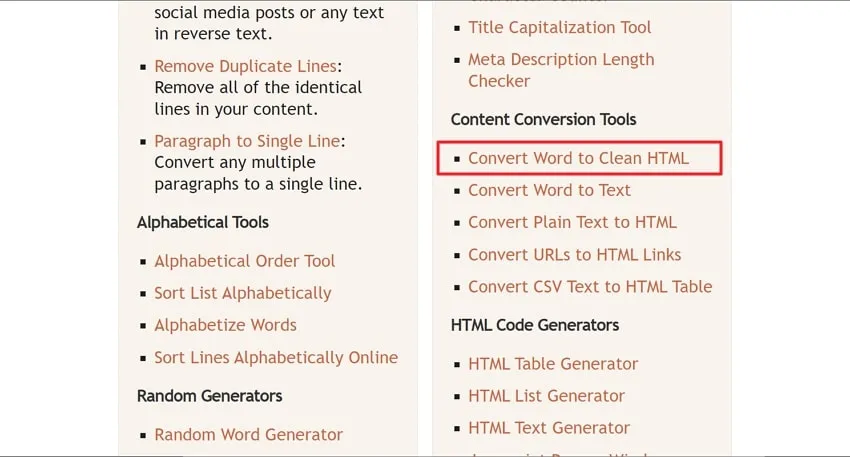
Étape 2 : Maintenant, faites défiler à nouveau vers le bas pour trouver le processus étape par étape défini. Appuyez sur le bouton « Charger votre document Word » et téléchargez le fichier requis. Ensuite, choisissez l'option « Nettoyer HTML ». Ensuite, sélectionnez le bouton « Démarrer la conversion du fichier » et attendez une seconde.
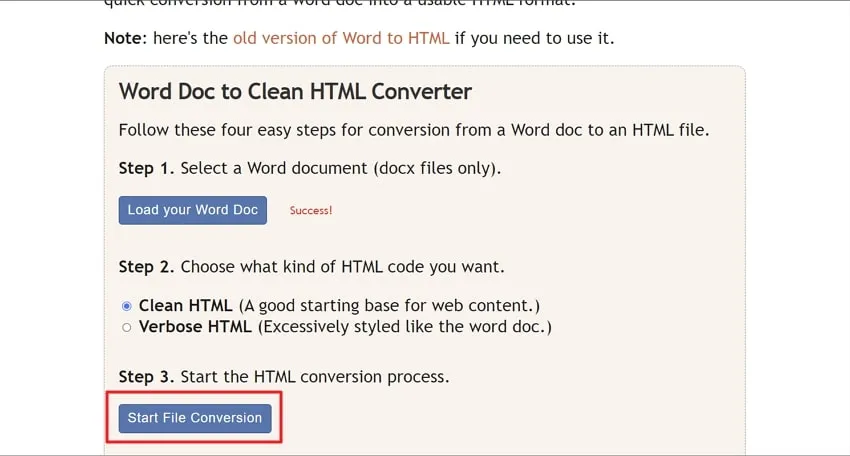
Étape 3 : À la fin, vous pouvez cliquer sur l'option « Télécharger le fichier HTML » ou « Copier dans le presse-papiers » pour copier et coller l'intégralité du fichier à l'endroit souhaité.
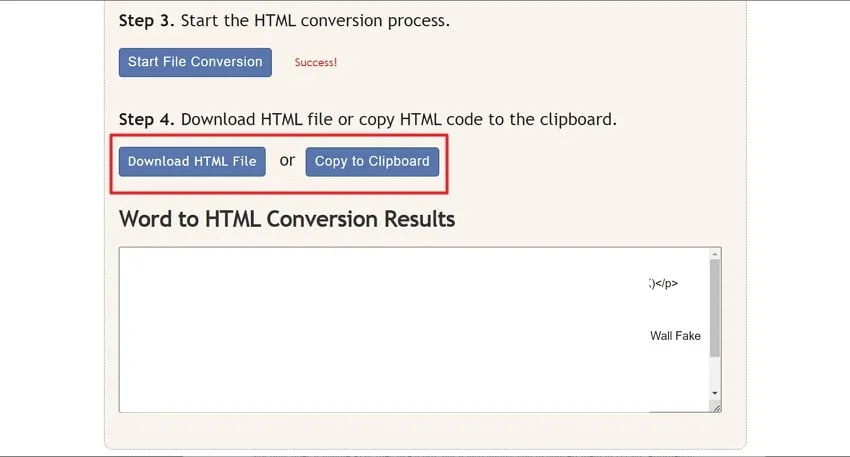
Conclusion
Par conséquent, ces trois méthodes incroyables abordées dans ce guide faciliteront le processus Word vers HTML. L'outil en ligne mentionné ci-dessus est très pratique car il fonctionne depuis votre navigateur et ne nécessite aucun téléchargement. Il n’a peut-être pas toutes les fonctionnalités sophistiquées, mais il accomplit le travail en douceur. Mais attendez, si vous préférez une solution plus robuste, l'outil d'édition PDF UPDF est la meilleure option.
Non seulement il gère les fichiers PDF comme un pro, mais il vous permet également de les convertir en HTML sans effort. Téléchargez simplement votre fichier, choisissez l’option de conversion et vous aurez une version HTML prête.
Windows • macOS • iOS • Android 100% sécurisé
 UPDF
UPDF
 UPDF pour Windows
UPDF pour Windows UPDF pour Mac
UPDF pour Mac UPDF pour iPhone/iPad
UPDF pour iPhone/iPad updf android
updf android UPDF AI en ligne
UPDF AI en ligne UPDF Sign
UPDF Sign Modifier le PDF
Modifier le PDF Annoter le PDF
Annoter le PDF Créer un PDF
Créer un PDF Formulaire PDF
Formulaire PDF Modifier les liens
Modifier les liens Convertir le PDF
Convertir le PDF OCR
OCR PDF en Word
PDF en Word PDF en Image
PDF en Image PDF en Excel
PDF en Excel Organiser les pages PDF
Organiser les pages PDF Fusionner les PDF
Fusionner les PDF Diviser le PDF
Diviser le PDF Rogner le PDF
Rogner le PDF Pivoter le PDF
Pivoter le PDF Protéger le PDF
Protéger le PDF Signer le PDF
Signer le PDF Rédiger le PDF
Rédiger le PDF Biffer le PDF
Biffer le PDF Supprimer la sécurité
Supprimer la sécurité Lire le PDF
Lire le PDF UPDF Cloud
UPDF Cloud Compresser le PDF
Compresser le PDF Imprimer le PDF
Imprimer le PDF Traiter par lots
Traiter par lots À propos de UPDF AI
À propos de UPDF AI Solutions de UPDF AI
Solutions de UPDF AI Mode d'emploi d'IA
Mode d'emploi d'IA FAQ sur UPDF AI
FAQ sur UPDF AI Résumer le PDF
Résumer le PDF Traduire le PDF
Traduire le PDF Analyser le PDF
Analyser le PDF Discuter avec IA
Discuter avec IA Analyser les informations de l'image
Analyser les informations de l'image PDF vers carte mentale
PDF vers carte mentale Expliquer le PDF
Expliquer le PDF Recherche académique
Recherche académique Recherche d'article
Recherche d'article Correcteur IA
Correcteur IA Rédacteur IA
Rédacteur IA Assistant aux devoirs IA
Assistant aux devoirs IA Générateur de quiz IA
Générateur de quiz IA Résolveur de maths IA
Résolveur de maths IA PDF en Word
PDF en Word PDF en Excel
PDF en Excel PDF en PowerPoint
PDF en PowerPoint Mode d'emploi
Mode d'emploi Astuces UPDF
Astuces UPDF FAQs
FAQs Avis sur UPDF
Avis sur UPDF Centre de téléchargement
Centre de téléchargement Blog
Blog Actualités
Actualités Spécifications techniques
Spécifications techniques Mises à jour
Mises à jour UPDF vs. Adobe Acrobat
UPDF vs. Adobe Acrobat UPDF vs. Foxit
UPDF vs. Foxit UPDF vs. PDF Expert
UPDF vs. PDF Expert










 franck Petit
franck Petit 
